
Yapmak istersen Windows 11 Bir bilgisayar acemi için kullanmak için daha güvenli olan, uygulama yükleme dosyalarının yürütülmesini devre dışı bırakabilir ve yalnızca Microsoft Store'dan uygulamalara izin vermeyi seçebilirsiniz. İşte nasıl ayarlanacağını.
İlk olarak, açık Windows Ayarları Klavyenizde Windows + I tuşuna basarak. Veya Başlat düğmesine sağ tıklayıp görünen menüden "Ayarlar" seçeneğini belirleyebilirsiniz.

Windows Ayarları açıldığında, kenar çubuğundaki "Uygulamalar" seçeneğini seçin ve ardından "Uygulamalar ve AMP; Özellikleri."

Apps & amp; Özellikler, "Uygulamaları Nerede Olacağınızı Seçiniz" etiketli açılır kutuyu tıklayın.
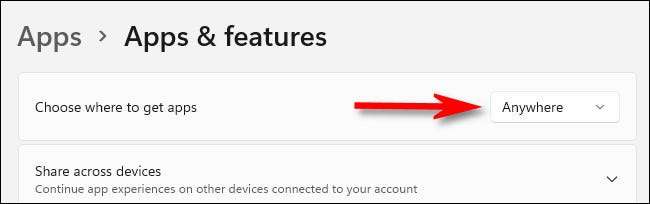
"Uygulamaların Nerede Seç" menüsünde, "Sadece Microsoft Store'u (önerilen) seçin."
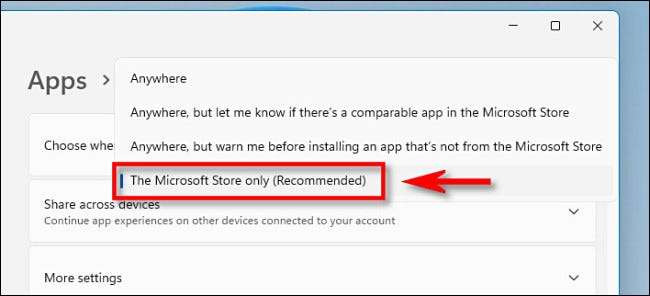
Bu ayarlandıktan sonra, ayarları kapatmakta özgürsünüz. Seçenek hemen etkili olur.
Bundan sonra, bir kurulum dosyası (indirdiğiniz bir .exe veya .msi dosyası gibi) çalıştırmaya çalışırsanız, Windows 11 çalışmasını engelleyecek ve bir "denemeye çalıştığınız bir uygulama Yükleme, yeni bir pencerede Microsoft-Doğrulanmış bir uygulama "mesajı değil. Bu, isteğe bağlı bir özelliktir, çünkü bir aceminin bunu gerçekleştirmeden indirdikleri kötü amaçlı yazılım yüklemesini önleyebilir.
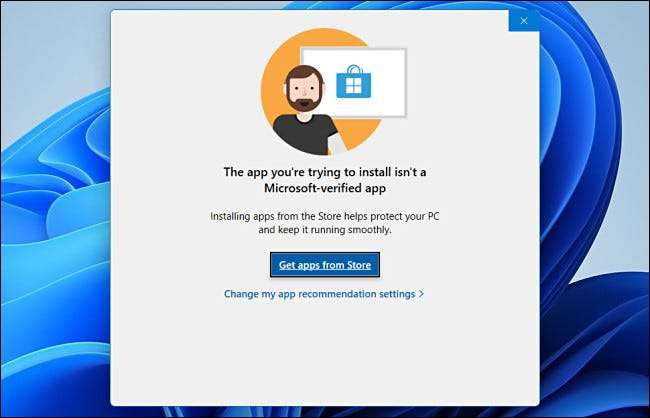
Bu noktada, "Mağazadan Apps Al" ve Microsoft Mağazası Açılacak. Orada, mevcut olup olmadığını görmek için benzer bir uygulamayı arayabilirsiniz.
Aksi takdirde, fikrinizi değiştirirseniz ve dosyayı yine de yüklemek istiyorsanız, "Uygulama Önerimi Ayarlarımı Değiştir" bağlantısını tıklayın. Ayarlar ve GT'ye geri döneceksiniz; Uygulamalar & GT; APPS & AMP; "Uygulamaları nereden seçeceğinizi" seçebilirsiniz. İyi şanlar!
İLGİLİ: Windows 11'in yeni mağazası neye benziyor?







